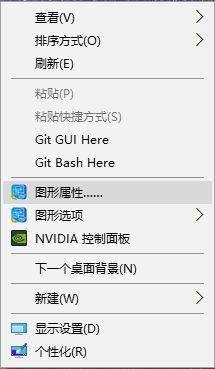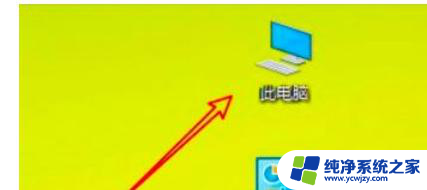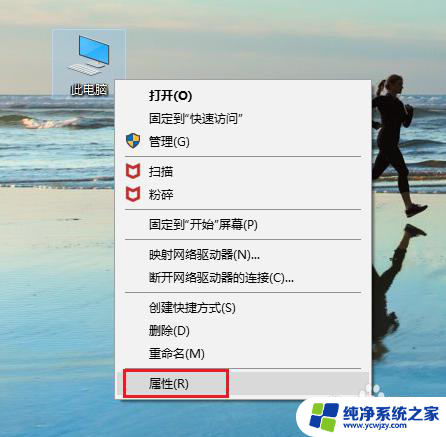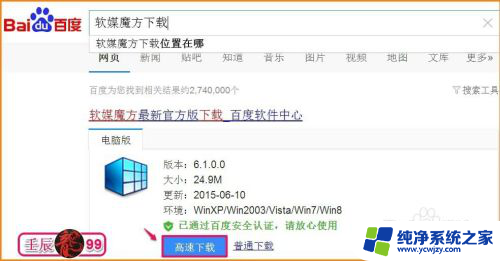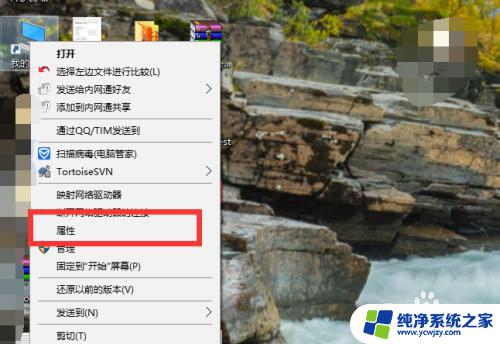win10桌面此项目的属性未知 Windows10系统弹出此项目的属性未知原因分析
Win10桌面上出现此项目的属性未知的情况,让许多用户感到困惑和疑惑,这种错误提示可能在我们点击某个文件或文件夹时出现,而且它并没有给出具体的解决方案。对于Windows10系统用户来说,这个问题的原因并不是很明确,但我们可以从一些可能的因素进行分析。了解这个问题的根源将有助于我们更好地解决和避免类似的情况发生。在本文中我们将探讨Win10系统弹出此项目的属性未知的原因,并提供一些解决方案,希望能对用户有所帮助。
方法如下:
1.首先右键点击屏幕左下角的开始按钮,在弹出菜单中选择运行的菜单项。

2.然后在打开的运行窗口中输入命令gpedit.msc
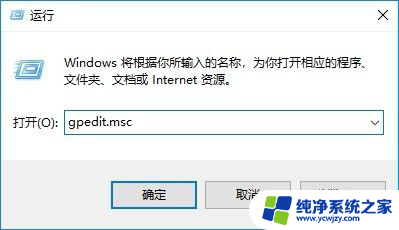
3.在打开的本地组策略编辑器窗口中依次点击“用户配置/管理模板/桌面”的菜单。
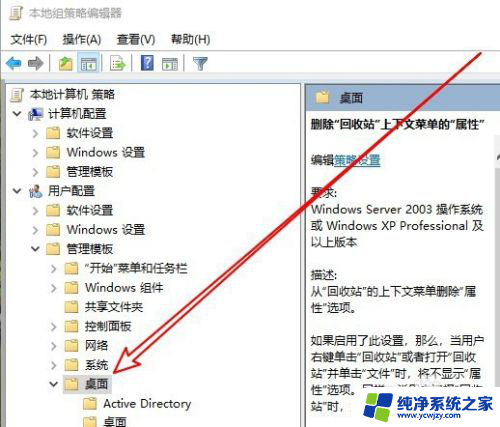
4.在右侧的窗口中找到“删除回收站上下文菜单的属性”设置项。
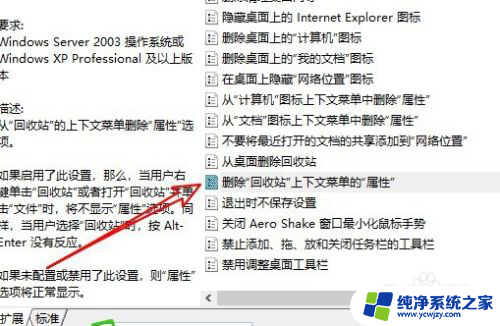
5.右键点击该设置项,在弹出菜单中选择编辑的菜单项。
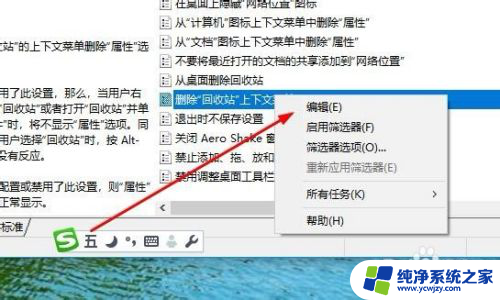
6.接下来在打开的属性窗口中选择未配置的选项就可以了。
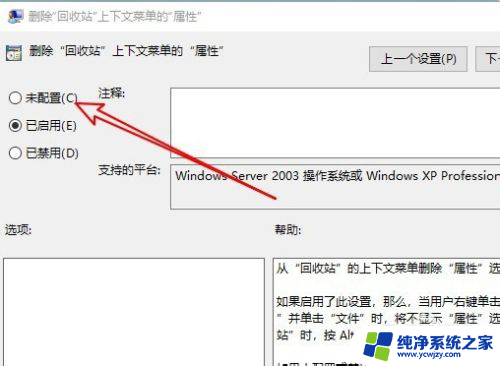
7.这样再点击回收站的时候就不会弹出此项目未知的提示了。
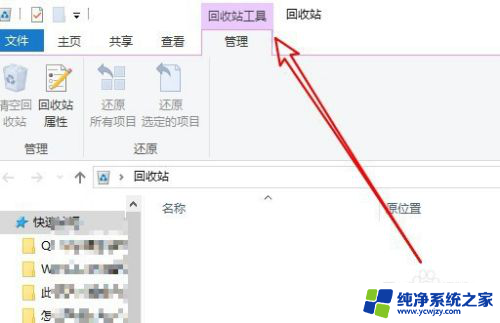
8.总结:
1、首先右键点击屏幕左下角的开始按钮,在弹出菜单中选择运行的菜单项。
2、然后在打开的运行窗口中输入命令gpedit.msc
3、在打开的本地组策略编辑器窗口中依次点击“用户配置/管理模板/桌面”的菜单。
4、在右侧的窗口中找到“删除回收站上下文菜单的属性”设置项。
5、右键点击该设置项,在弹出菜单中选择编辑的菜单项。
6、接下来在打开的属性窗口中选择未配置的选项就可以了。
7、这样再点击回收站的时候就不会弹出此项目未知的提示了。
以上就是win10桌面此项目的属性未知的全部内容,如果您遇到这种情况,您可以按照以上方法解决,希望这些方法能对您有所帮助。